Шта да урадите да ли је Антималваре сервис извршен рачунар

- 1051
- 320
- Levi Block
Већина корисника ПЦ-а, чак и сасвим искусна и квалификована, пре или касније суочавају се са ситуацијом у којој рачунар почиње да функционише тако полако да се ради након што се претвори у стварну мучење.

Обично је у таквим случајевима покренут "диспечер задатка", што вам омогућава да откријете који програм / поступак / услуга оптерећује рачунарске ресурсе (ЦП, ОП, чврсти диск). Често кривац постаје процес који се зове АнтималВаре услуга извршна услуга. Ако сте у несрећи са енглеским, одмах ћете разумети његово именовање. Није могуће деактивирати преко диспечера - одбиће вам приступ. Понекад се након поновног покретања растајања, радује се наступ рачунара, али ако се то не догоди, а након одређеног временског проблема покреће поново, кривац мора да се бави "о заслугама".
Шта је овај системски процес Антималвере Факултента, за који је одговоран
Дословни превод имена услуге не звучи превише складно ("Извршни анти -Друг услуга"), али постаје јасно да је то антивирусна компонента Виндовс оперативног система, која се појавила у дистрибуцијама, почевши од верзије КСП.
Програм покушава да учини исто као и било који антивирус: открива злонамерни код, стављајући свој превозник у карантин, такође спроводећи низ превентивних радњи како би заштитили ваше рачунаре од претњи са трећим стражњим предузећима.
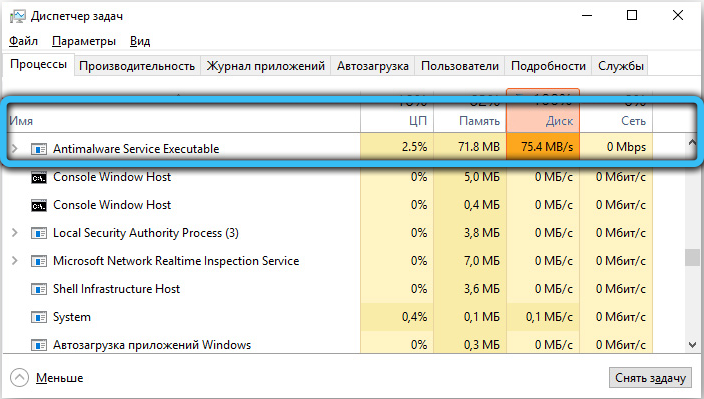
Услуга је укључена у датотеку МСМПЕНГ.ЕКСЕ смештен у мапе система Виндовс.
Сам оперативни систем назива услугу Виндовс Дефендер. То је компонента пакета Мицрософт Сецурити Ессентиалс (скраћена МСЕ) и обично функционише неопажено у позадини, без изазивања опипљивог оптерећења ОС-а.
Зашто се процес оптерећује систем, да ли је могуће искључити
Али у неким случајевима ова компонента заиста узрокује успоравање у рад на рачунару (Виндовс пребацивање брзином корњача, систем неадекватно реагује на акције корисника, врло успори и у свим смрзавањем).
Ако сазнате да је Антималваре сервис извршен да је процесор, меморија или диск чврсто напуњен, тада то може проузроковати до следећих разлога:
- У регистру података везаних за Виндовс Дефендер, оштећени су или садрже погрешне параметре. Поступак уклањања проблема је употреба трећег катализованог софтвера ЦЦлеанер типа дизајнирана да исправи грешке у регистру. Такође можете покушати да покренете АСМАТЕНТЕ за Виндовс Упдате, проналажење је у надоградњи. Помоћник ће проверити да ли постоје свевјери ажурирања за ОС, укључујући извршну употребу АнтималВаре, а понекад и помаже;
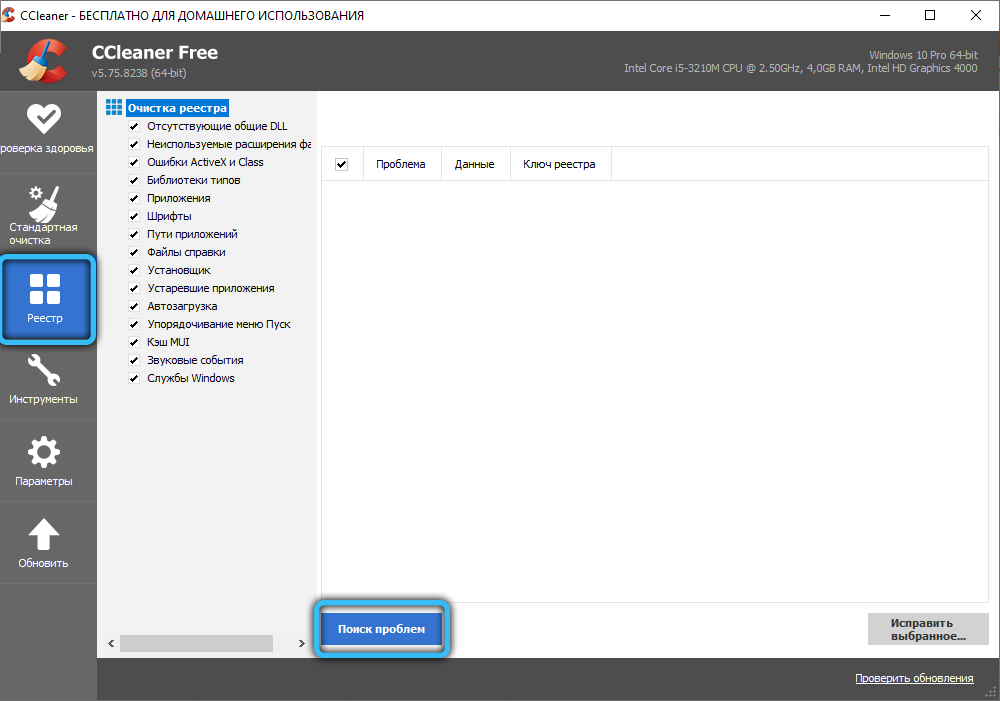
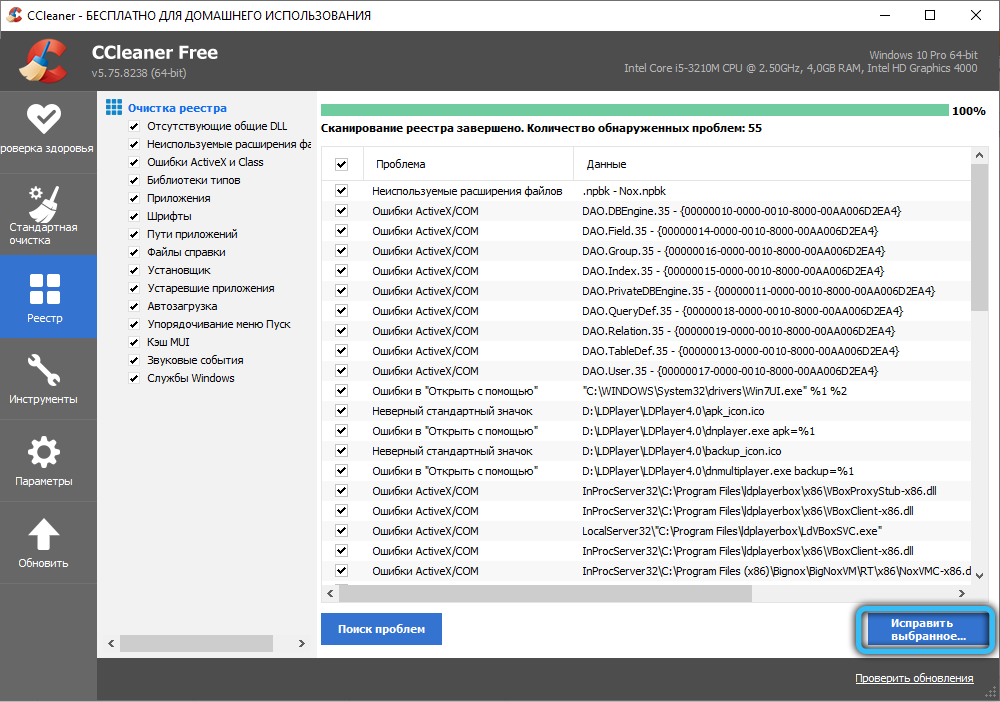
- Грешке у евиденцији система за систем могу се такође појавити као резултат усмерених радњи вируса. Обично висење почиње ако АСЕ покушава да открије претњу и деактивира га у позадини, конзумира превише важних ресурса - оп и ЦП. Требало би да олакшате његов задатак лансирањем проширеног поступка скенирања, али имајте на уму да може трајати довољно дуго, а обично не можете нормално радити док се скенира не заврши. Можете покушати да започнете ДР.Веб Цуреит! - Услужни програм је у стању да ради истовремено са "дефанзином";
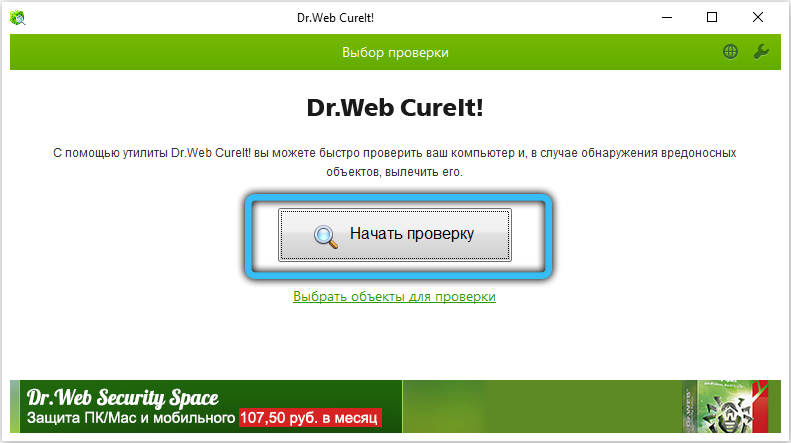
- Коначно, висеће може бити узроковано аутоматском покретањем поступка верификације, а затим само требате да сачекате њен завршетак. Ако се чек одвуче или лебњачи се редовно појављују, можете покушати да искључите услугу, али "диспечер задатака" неће вам дозволити ово.
Срећом, постоје алтернативни методи деактивације Антималваре сервисе, али не препоручује се прекид интегрисане заштите заувек, посебно ако је то једини заштитни софтвер на рачунару.
Чак и приликом искључивања услуге привремено не можете оставити рачунар без заштите - морате да инсталирате било који антивирусни пакет, међу којима постоје слободни и условно бесплатни производи. По правилу, антивирусни програми из трећих-партне програмери умањују систем у мањој мери од уграђеног браниоца. И не треба претпоставити да ако не одете на Интернет, нећете моћи да заразите рачунар.
Како онемогућити услугу извршне услуге антималера у Виндовс-у
Као и обично, то се може учинити на различите начине који се разликују у сложености и ефикасности. Размотрите их детаљније.
Користећи "локални групни уредник политике"
Прилично једноставна метода која захтева мали број корака:
- Конзолу називамо "Наступи" притиском на "В + Р" комбинација или путем менија "Старт", кликом на картицу "Сви програми", а затим изабрали "стандард" / "Извршите" подставке;
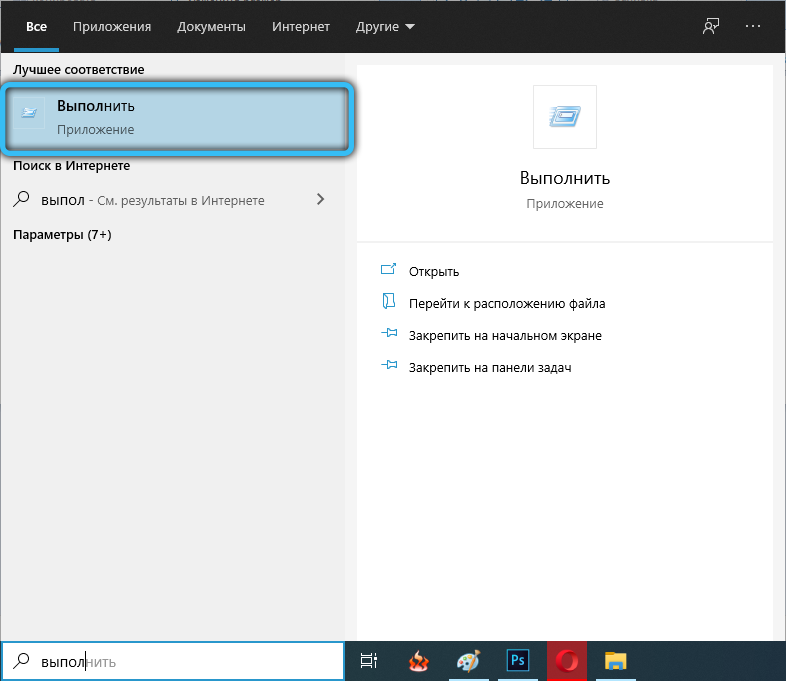
- У конзоли ти куцамо Гпедит.МСЦ, кликните на дугме У реду;
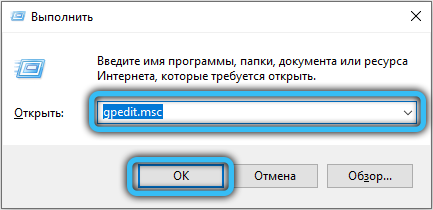
- У прозору ЛГП уређивача у мапи Цонфигуратион рачунара изаберите ставку "Административне предлоге", а у десном прозору кликнемо на линију "Виндовс компоненте" и на листи која се појављује, изаберите "Виндовс Дефендер";
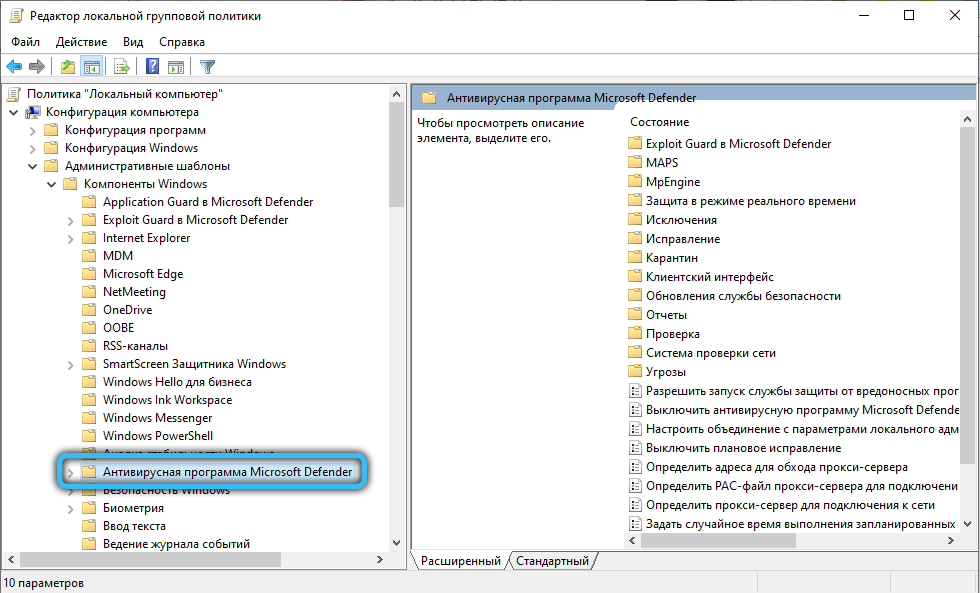
- Биће листе параметара, изаберите опцију "Онемогући Виндовс", прављење двоструких клик ЛЦМ и одабир параметра "Омогући". Потврђујемо притиском на цца.
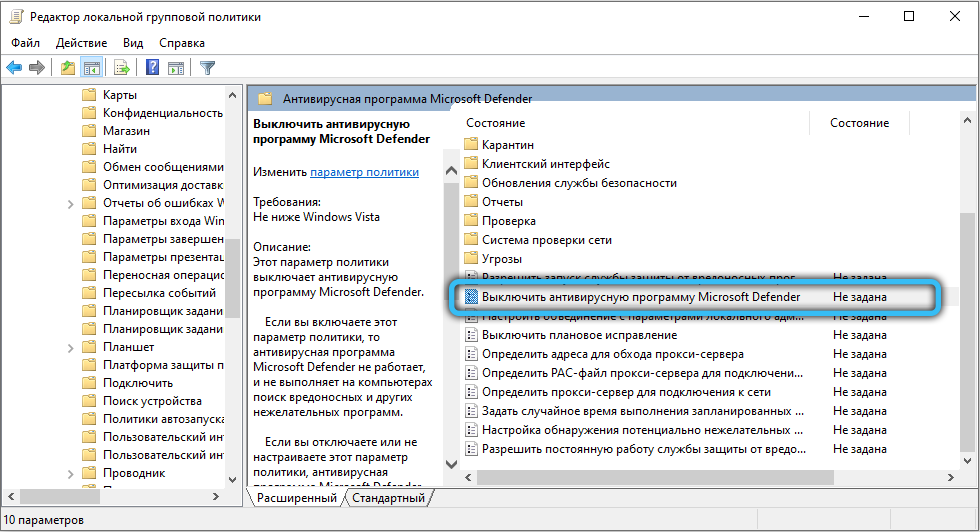
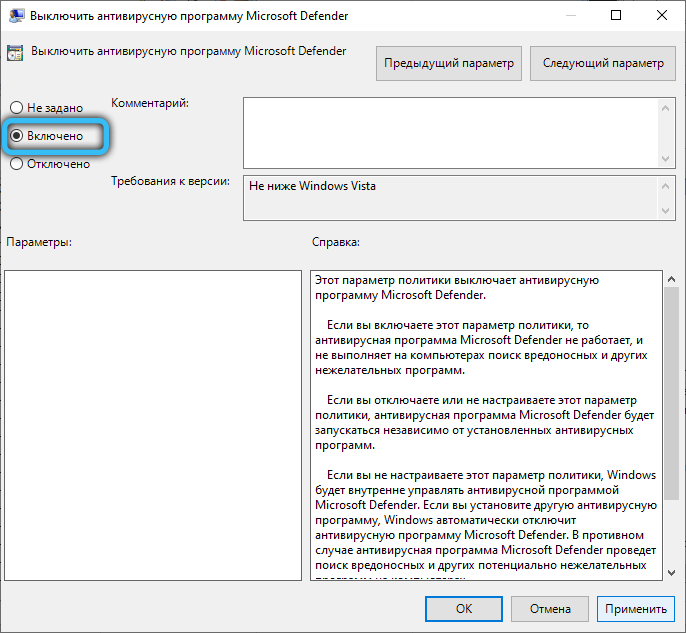
- Преоптерећење рачунара.
Кроз регистар
Иста операција се може извршити кроз регистар:
- Поново називамо конзолу куцањем регедита у њему;
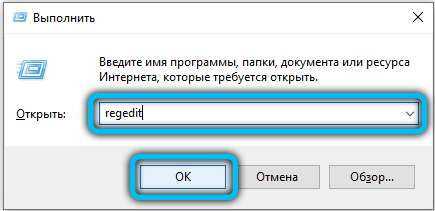
- Тражимо подружју Виндовс Дефендер у уређивачу регистра, који се налази у одељку ХКЕИ_ЛОЦАЛ_МАЦХИНЕ, и софтвер / Политике / Мицрософтов ЦС-ови;
- Стварамо двоструки клик ЛКМ према параметру ДисаблеантиСпиваре, мењајући његову нумеричку вредност на 1 и потврђивање амандмана притиском на ОК.
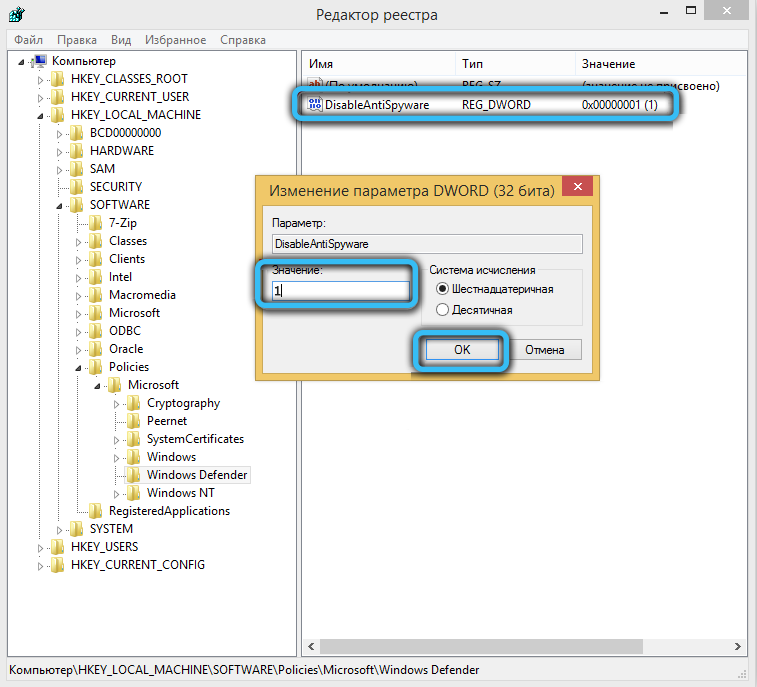
Имајте на уму да је уређивање регистра прилично опасно, лако је притиснути нешто погрешно и на тај начин кршити нормално функционисање ОС или инсталираних програма.
Кроз "планер задатака"
Да бисте прекинули везу у систему Виндовс 10/8/7 уграђене услуге, извршне услуге услуге, можете да користите апликацију "Планер задатака", што је аутоматско покретање окружења о распореду ОС-а и инсталираних програма. Размислите о томе како то учинити:
- Најлакши начин за покретање уграђеног услужног програма је почетак да утечус реч "планер" у конзоли за претрагу, након сета неколико слова, резултат ће бити приказан у горњем прозору;
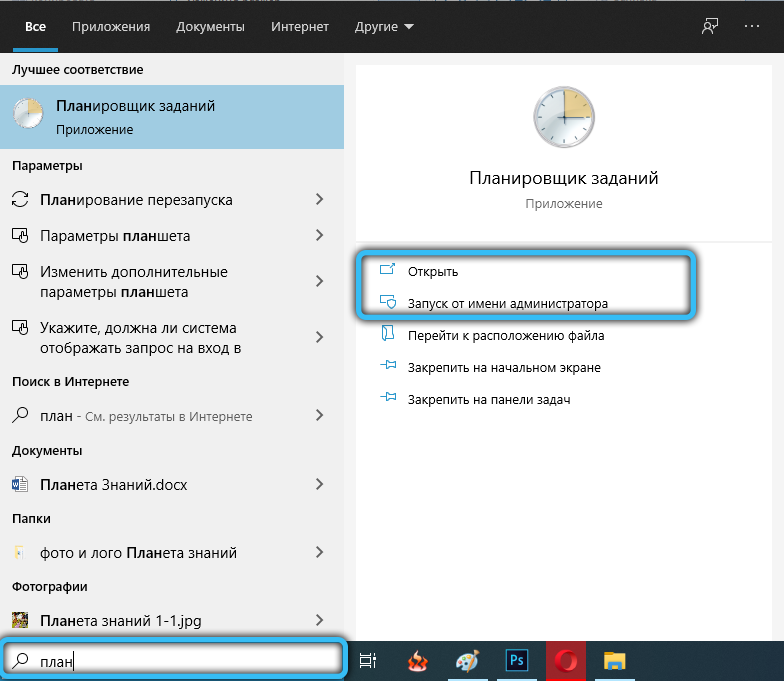
- Исти резултат се може добити алтернативом, незнатно тежи начин - позива на конзолу "Извршите" комбинацију "Виндовс + Р" и куцањем речи контроле речи у њему. На отвореном "управљачкој плочи" изаберите режим "Велики икона гледања" и на листи која се отворила ставке "администрација". Прозор проводника отвара се, у којем кликнемо на "Планер задатака";
- На десном панелу услужног програма кликне на библиотеку, затим на Мицрософт подставку, а затим - на линији Виндовс Дефендер-а;
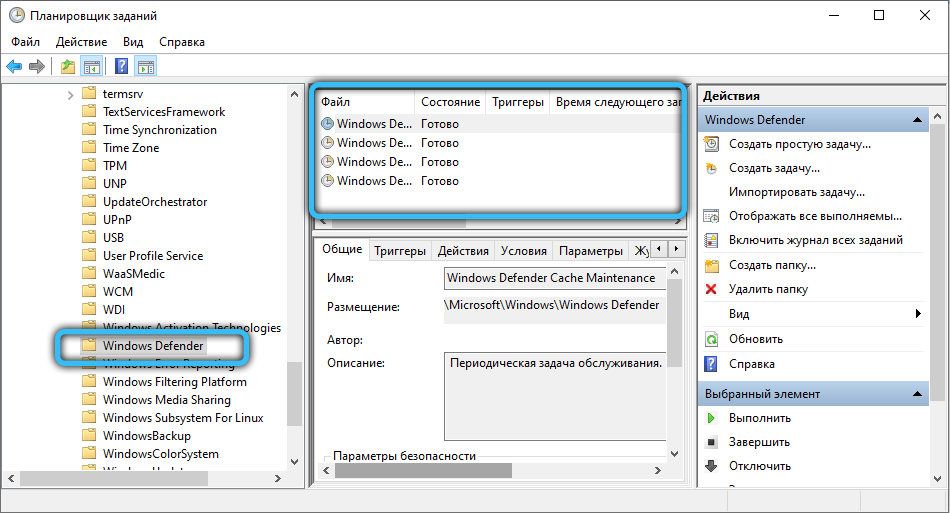
- На средини панела биће приказан садржај подружнице у којем ћемо видети четири параметра. Прво кликнемо двоструким кликом;
- Отвара се прозор, где у панелу "услови" уклањамо квачице из свих бодова, задржавамо промене притиском на ОК;
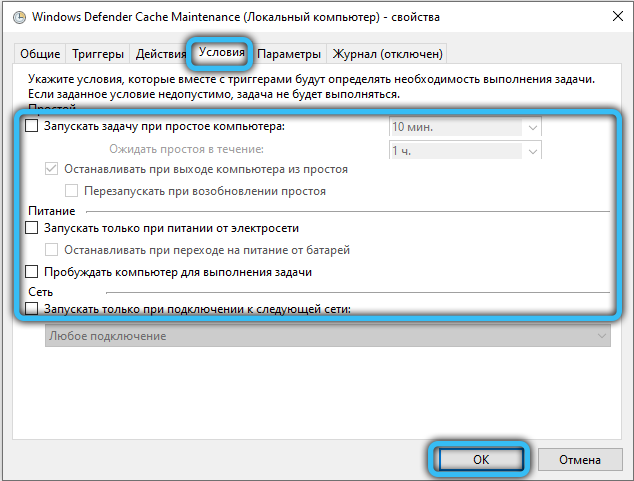
- Ми радимо сличну операцију за преостала три параметра;
- Сада поново прелазимо на први запис, кликом на опцију "Онемогући" која се налази на десној плочи;
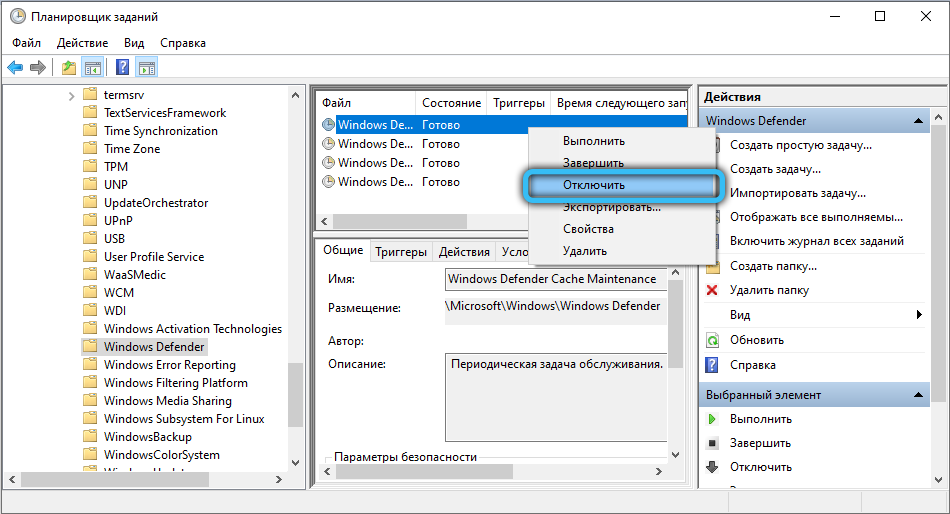
- Прелазимо на другу, трећу и четврту евиденцију и такође их искључити наизменично.
Ако ваши планови не укључују трајно деактивацију "Дефендер", можете да створите посебан распоред за ову услугу у "планер", активирајући рад уграђеног антивируса у тим привременим интервалима када се не омета у вама да радим на рачунару.
Да бисте то учинили, опет направимо двоструки клик ЛКМ на први унос, кликом на картицу "Креирај" у картици "Триггерс". Отвориће се нови прозор, где треба да одредите време и учесталост покретања услуге програма АнтималВаре. Ми радимо исте акције у односу на три друге линије одељка.
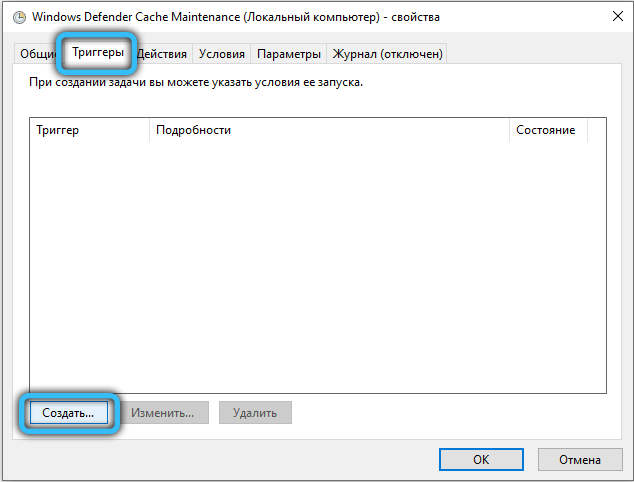
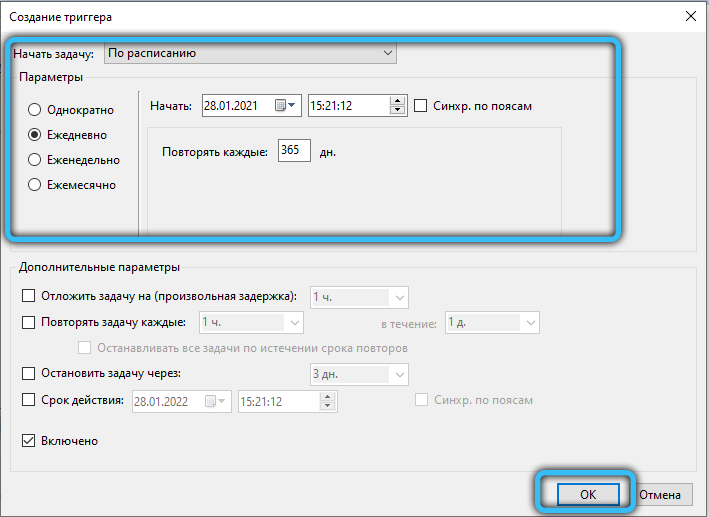
У доприносу "Услови" могуће је навести условни предиктор корисности - на пример, током прекида рачунара (када није покренута ниједна апликација). Картица "Опште" може се користити за подешавање приоритета дефанзивног система Виндовс, обично да га смањи.
Кроз товар аутомобила
Да бисте избрисали АнтималВаре услугу извршном са листе програма који почиње приликом покретања система Виндовс 10, можете да користите уређивање листе у "Аутоматско оптерећење".
Да то учинимо, обављамо следеће радње:
- Кликнимо на траку за траку на задаци, одабиром "менаџера задатака" на листи која се појављује;
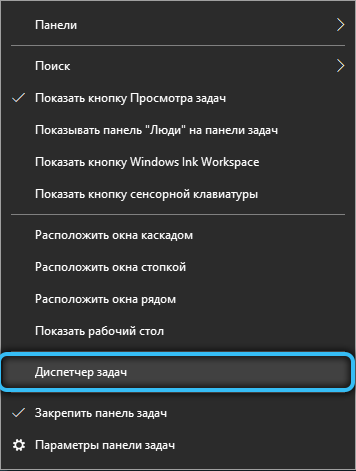
- Занима нас картица "Аутомобиле", након којег се по избору кликне на ставку дефанзивца за Виндовс;
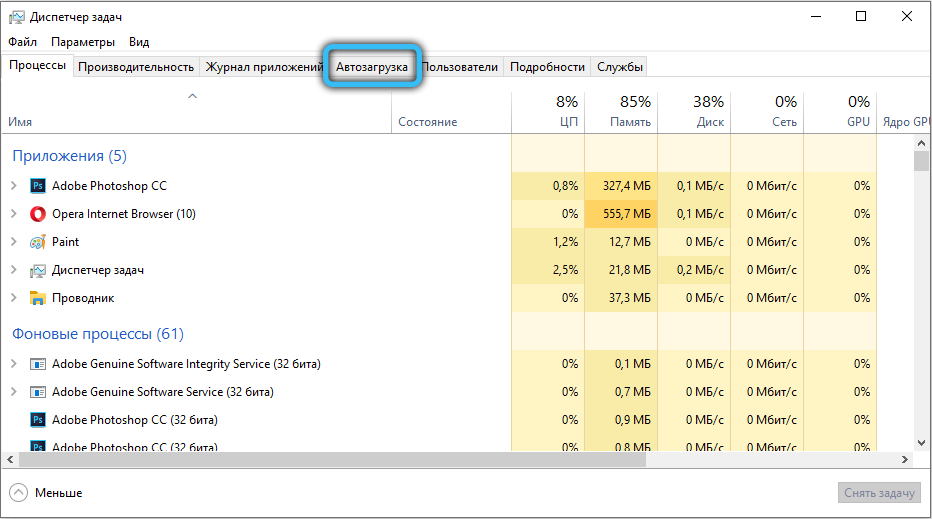
- Затим, приликом отварања нове мачке, изаберите опцију "Онемогући";
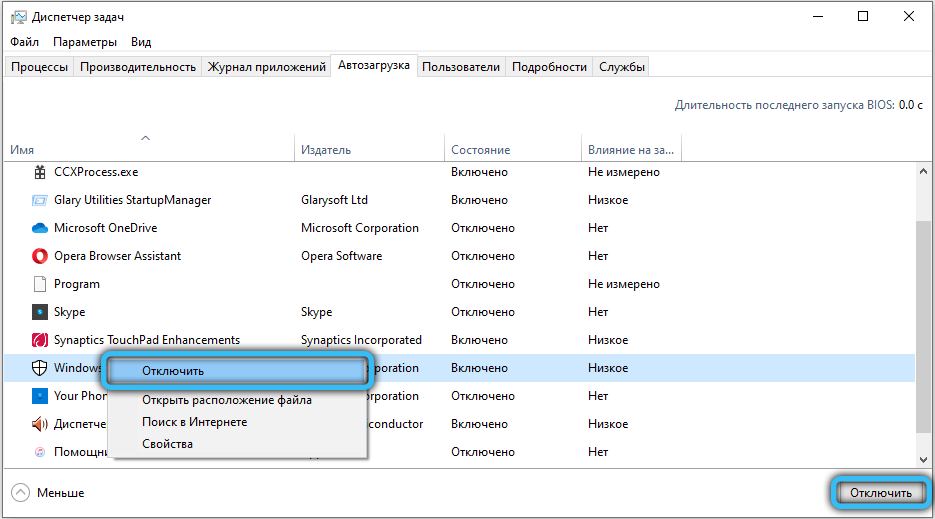
- ПЛОЛИРАНО ПЦ.
Аутоматско покретање "Дефендер" биће искључен. Можете га вратити на сличан начин одабиром дугмета "Омогући".
Кроз параметре "Дефендер"
АСЕ услужни програм има подешавања да се деактивира активност изграђеног антивируса привремено, смањујући оптерећење на процесор, чврсти диск и меморију.
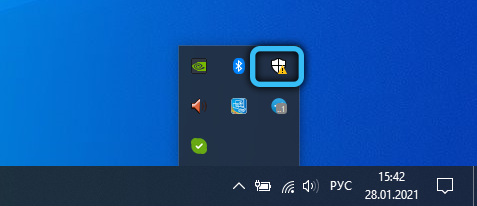
Да бисте то учинили, покрените програм тако што ћете направити двоструки клик на икону Дефендер-а, смештене на брзу приступну плочу. Када се отвори главна услуга, кликнемо на ставку "Заштита од вируса" и изабрали картицу "Параметри заштите од вируса". Појавиће се прозор Подешавања, где треба да ставите све прекидаче на положај "ОКЛ".

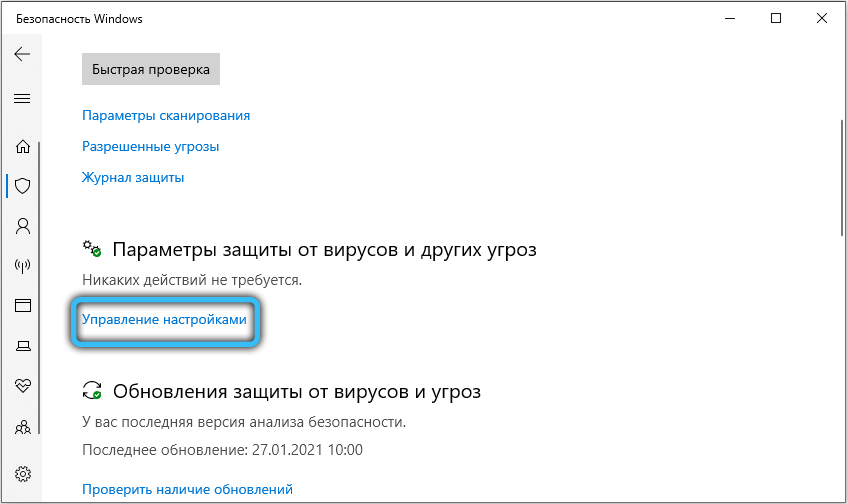
Имајте на уму да је такво искључивање "дефанзивца" привремен - након неколико сати, заштита рачунара ће се аутоматски укључити.
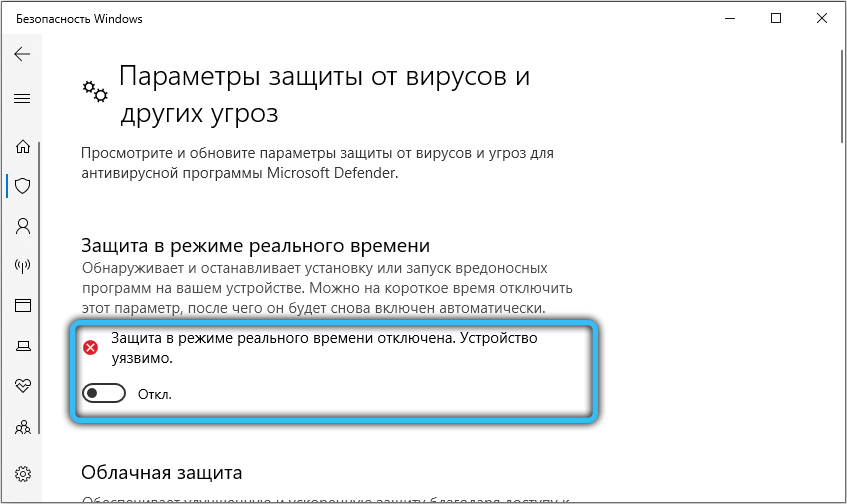
Зашто не искључујте Виндовс Дефендер
Програмери Мицрософтовог ОС-а у својим издањима не препоручују одбијање употребе уграђене заштите, јер су увјерени да је њихов производ који вам омогућава да неутралишете све спољне претње. Чак и ако ваш рачунар није повезан са светском мрежом, јер можете ухватити зли код, на пример, са флеш уређаја или другог повезаног спољног уређаја. У ствари, антивирусни програми из познатих произвођача имају већи степен заштите, па ако искључите "дефанзив" због замрзавања, пружите поуздану заштиту рачунара алтернативним начинима.
- « Шта да урадите да ли НТ Кернел & Системс процеси прозоре
- Индексирање датотека у прозорима Шта је то, како омогућити или онемогућити »

